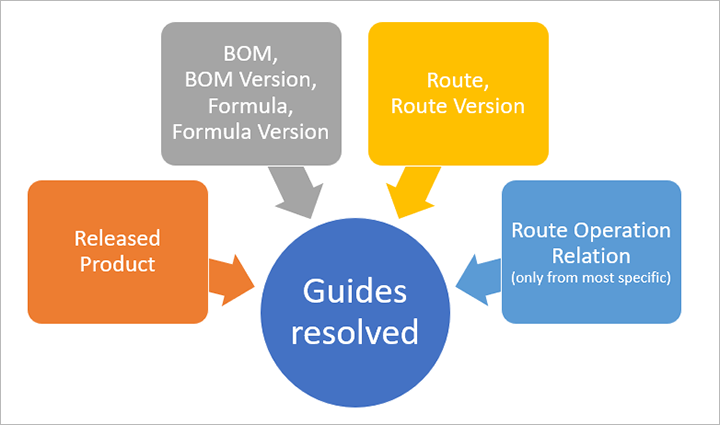Levere Mixed-Reality-vejledninger til arbejdere i produktion
Arbejdere i produktionsprocesser vil nyde godt af relevante instruktioner, der er tilgængelige på det rette tidspunkt i forbindelse med deres arbejde. Instruktioner gælder i flere arbejdsdomæner, herunder: montage, service, drift, certificering og sikkerhed. Løbende uddannelsesinstruktioner kan gøre det lettere for medarbejderne at udrette mere og arbejde bedre på tværs af alle disse kernefunktioner i virksomheden.
Introduktion
Du kan levere instruktioner på forskellige måder. Et effektivt standardsystem, der bruger Dynamics 365 Guides.
Dynamics 365 Guides kan hjælpe medarbejderne med praktisk læring. Du kan definere standardiserede processer med trinvise instruktioner, der fører medarbejderne til de værktøjer og dele, de har brug for, og viser medarbejderne, hvordan disse værktøjer bruges i ægte arbejdssituationer.
Du kan knytte guider til forskellige aspekter af produktionsstyring, herunder:
- Ressourcer
- Ressourcegrupper
- Frigivne produkter
- Formler
- Formelversioner
- Styklister
- Styklisteversioner
- Ruter
- Ruteversioner
- Ruteoperationsrelationer
Bemærk!
Du kan også tilknytte guider med Aktivstyring. Du kan finde flere oplysninger under Integrere Dynamics 365 Supply Chain Management (Aktivstyring) med Dynamics 365 Guides.
Når en medarbejder i forreste linje vælger et job i produktionen via Supply Chain Management, kan arbejderen se de relevante guider på jobkortet. Når arbejderen vælger en specifik vejledning, vises en QR-kode for den pågældende vejledning på skærmen. Arbejderen bruger derefter sin HoloLens til at scanne QR-koden, der starter vejledninger og viser de nødvendige instruktioner.
Følgende underafsnit beskriver et par udvalgte scenarier, hvor firmaer på tværs af brancher kan se den største værdi, når der bruges vejledninger til at præsentere instruktioner til produktion.
Assembly

Instruktionerne i assembly-drift viser arbejdere de værktøjer og dele, de har brug for, og hvordan de bruges i reelle arbejdssituationer.
Produktionschefer kan oprette og tildele guider, f.eks. til produktionsruter, operationsrelationer eller styklister. Arbejdere kan finde de relevante instruktioner om den pågældende operationsoplevelse i produktionen.
Service

Udstyr teknikere med instruktioner på arbejdspladsen, hvilket eliminerer behovet for at planlægge yderligere besøg.
Servicechefer kan f.eks. tildele guider til bestemte produkter, der gennemgår rutinerne for kvalitetsvurdering.
Kvalitet

Udrul nye processer for at sikre øget konsistens ved at omdanne medarbejdernes viden til et rutineværktøj.
Kvalitetssikringschefer kan f.eks. tildele guider til produkter, der gennemgår rutinerne for kvalitetsvurdering.
Certificeringer

Sørg for, at hver medarbejder overholder høje standarder, ved hurtigt at identificere, hvem der har brug for hjælp og hvor.
Sikkerhed

Udlevér vejledninger, der gennemgår de farlige procedurer virtuelt inden forsøg på at udføre dem i det fysiske miljø. Med en Mixed Reality-tilgang kan arbejderne opleve farlige procedurer virtuelt.
Produktionschefer kan levere dedikerede håndteringsinstruktioner for farligt materiale eller delikate håndteringsprocedurer ved at tildele instruktioner til produktvarer, ruter og operationer.
Introduktion til vejledninger og Guides
Hvis du vil aktivere instruktioner i produktionsprocesser, giver Supply Chain Management en standardintegration med Dynamics 365 Guides. Der kræves en licenseret og installeret programforekomst af Guides for at opbygge, vedligeholde og tildele Mixed Reality-instruktioner til produktionsaktiver og arbejde.
Forudsætninger
Hvis du vil bruge denne funktion, skal systemet indeholde følgende:
- Dynamics 365 Supply Chain Management version 10.0.15 eller nyere
- Dobbeltskrivning til Supply Chain Management-apps.
- Dynamics 365 Guides version 400.0.1.48 eller nyere
Slå funktionen til
Hvis du vil gøre funktionen tilgængelig på systemet, skal du aktivere dens konfigurationsnøgler. Du behøver kun at gøre dette én gang. For at kunne gøre dette skal en administrator udføre følgende:
- Sæt systemet i vedligeholdelsestilstand som beskrevet i Vedligeholdelsestilstand.
- Gå til Systemadministration > Opsætning > Licenskonfiguration.
- Udvid afsnittet Mixed Reality, og markér derefter afkrydsningsfeltet Mixed Reality-guide.
- Udvid afsnittet Administration af produktion, og markér derefter afkrydsningsfeltet Produktionsinstruktioner.
- Slå vedligeholdelsestilstand fra som beskrevet i Vedligeholdelsestilstand.
Konfigurere, hvordan guider vises i produktionen
Hvis du vil konfigurere, hvordan guider vises i produktionen, skal du gå til Mixed Reality > Dynamics 365 Guides > Konfigurer guideintegration.

Angiv følgende felter:
- Microsoft Dataverse-URL-adresse - Angiv URL-adressen til det Microsoft Dataverse-miljø, hvor du opretter din Guides. Formatet er "contoso.crm4.dynamics.com", hvor den første del af URL-adressen typisk er navngivet efter din organisation (f.eks. "contoso."), den anden del er specifik for dit miljøs dataområde (som f.eks. "crm4"), og den sidste del er domænet (f.eks. "dynamics.com"). En måde at finde den rigtige URL-adresse på er at gå til Microsoft 365-appsiden og derefter åbne din Guides-app. Når Guides åbnes, kan du se URL-adressen på adresselinjen i din browser (tag kun basis-URL-adressen, som ligner det foregående eksempel). Denne værdi bruges til at oprette adresser til dine guider og vil blive kodet i QR-koderne."
- QR-kodestørrelse - Angiv størrelsen på den gengivne QR-kode. Det anbefales, at du vælger en størrelse, der vil udfylde det meste af din skærm, men ikke mere. 15 er typisk en god værdi.
- Rettelsesniveau for QR-kodefejl - Angiv QR-kodens granularitet. En højere granularitet kan hjælpe med at øge kodens pålidelighed, men størrelsen på QR-koden skal være stor nok til at understøtte det detaljeringsniveau, der kræves af det valgte rettelsesniveau.
Tip!
- QR-kodestørrelser, der er for store til skærmen, tager lidt længere tid at gengive og skal derefter skaleres ned, så de passer til skærmen. Disse giver ikke nogen fordel.
- QR-kodestørrelser, der er for små, kan reducere muligheden for HoloLens at læse koden korrekt i visse miljøer.
- Det anbefales, at du tester indstillingerne for de enkelte enheder, der skal vise QR-koder for HoloLens-brugere. Vælg indstillinger, der giver tilstrækkelig læsbarhed i produktionsmiljøet.
Få vist en oversigt over alle guidetildelinger
Du kan bruge siden Alle guider til at få vist listen over alle tilgængelige guider i organisationen og alle tildelinger til dine produktionsprocesser og ressourcer. Hvis du vil åbne den, skal du gå til Mixed Reality > Guider > Alle guider. Oversigten øverst viser alle tilgængelige guider, og du kan bruge feltet her til at filtrere listen. På listen nederst vises alle guidetildelinger, og der findes en værktøjslinje til styring af dem.

I følgende afsnit beskrives de objekttyper, du kan tildele guider. Hver enkelt tildelte guide indeholder instruktioner, der automatisk knyttes til de enkelte produktionsjob og vil være tilgængelige i produktionen.
Knytte en guide til en ressource
Føj en guide til en ressource for at tilbyde guiden i forbindelse med de relevante produktionsjob.
Typisk scenarie, der bruger ressourcer
Du kan f.eks. knytte en guide med generel maskinsikkerhed eller håndteringsoplysninger til en ressource af typen maskine. Derefter vil guiden være tilgængelig på alle de job, der udføres på maskinen.
Føje en guide til en ressource
Sådan føjer du en guide til en ressource:
- Gå til Produktionsstyring > Opsætning > Ressourcer > Ressourcer.
- Vælg den ressource, du vil tildele en guide, i listeruden.
- Udvid oversigtspanelet Tilknyttede guider.
- Vælg Tilføj på værktøjslinjen Tilknyttede guider. Der føjes en ny linje til gitteret.
- For den nye linje skal du bruge rullelisten i kolonnen Navn til at vælge den guide, du vil tildele. Hvis du har et stort antal guider, kan du filtrere listen for at finde den, du søger efter.

Knytte en guide til en ressourcegruppe
Du kan føje en guide til ressourcegrupper, hvis du bruger dem til at administrere grupper af maskiner, produktionslinjer eller arbejdsceller.
Typiske scenarier, der bruger ressourcegrupper
Eksempel 1: Du har defineret en ressourcegruppe til flere maskiner af samme model. I stedet for at tildele den relevante vejledning til håndtering af maskinmodellen til alle relevante ressourcer, kan du i stedet tildele guiden til den ressourcegruppe, der afspejler maskinmodellen.
Eksempel 2: Du har defineret en ressourcegruppe for en arbejdscelle, der indeholder forskellige maskiner, og du har en guide, der giver generelle instruktioner til, hvordan arbejdscellen vedligeholdes. Guiden gælder for alle produktionsaktiviteter i denne arbejdscelle.
Føje en guide til en ressourcegruppe
Sådan føjer du en guide til en ressourcegruppe:
- Gå til Produktionsstyring > Opsætning > Ressourcer > Ressourcegrupper.
- Vælg den ressourcegruppe, du vil tildele en guide, i listeruden.
- Udvid oversigtspanelet Tilknyttede guider.
- Vælg Tilføj på værktøjslinjen Tilknyttede guider. Der føjes en ny linje til gitteret.
- For den nye linje skal du bruge rullelisten i kolonnen Navn til at vælge den guide, du vil tildele. Hvis du har et stort antal guider, kan du filtrere listen for at finde den, du søger efter.

Knytte en guide til et frigivet produkt
Du kan føje en guide til et hvilket som helst frigivet produkt.
Typisk scenarie, der bruger frigivne produkter
Guider på produktniveau hjælper produktionsarbejdere med instruktioner, der er relevante for driften eller håndteringen af et bestemt frigivet produkt eller en vare.
Føje en guide til et frigivet produkt
Sådan føjer du en guide til et frigivet produkt:
- Gå til Administration af produktionsoplysninger > Produkter > Frigivne produkter.
- Åbn det produkt, du vil tildele en guide.
- Åbn fanen Tekniker i handlingsruden, og vælg Tilknyttede guider i gruppen Vis.
- Siden Tilknyttede guider åbnes for det valgte produkt.
- Vælg Tilføj i handlingsruden for at føje en ny linje til gitteret.
- For den nye linje skal du bruge rullelisten i kolonnen Navn til at vælge den guide, du vil tildele.

Knytte en guide til en formel
Du kan føje en guide til enhver formel.
Typisk scenarie, der bruger formler
Guider på formelniveau giver produktionsarbejdere instruktioner i konteksten af en formel eller opskrift. Guider kan også tildeles versioner af en formel.
Bemærk!
Du kan tildele vejledning, der er relevant for produktionsprocesser, ud fra en formel til en rute-, ruteversions- eller ruteoperationsrelation.
Guider kan i øjeblikket ikke knyttes til individuelle formellinjer.
Føje en guide til en formel
Sådan føjer du en guide til en formel:
- Gå til Administration af produktionsoplysninger > Styklister og formler > Formler.
- Åbn den formel, du vil tildele en guide.
- Åbn fanen Overskrift over det øverste oversigtspanel.
- Udvid oversigtspanelet Tilknyttede guider.
- Vælg Tilføj på værktøjslinjen Tilknyttede guider. Der føjes en ny linje til gitteret.
- For den nye linje skal du bruge rullelisten i kolonnen Navn til at vælge den guide, du vil tildele.

Knytte en guide til en formelversion
Du kan føje en guide til enhver formelversion.
Typisk scenarie, der bruger formelversioner
Guider, der er tilknyttet en enkelt version af en formel, giver produktionsarbejdere vejledning, som gennemgår produktionen af den pågældende version af formelopskriften.
Tip!
Du kan tildele vejledning, der er relevant for produktionsprocesser, ud fra denne formelversion til en rute-, ruteversions- eller ruteoperationsrelation.
Bemærk!
Guider kan i øjeblikket ikke knyttes til individuelle formellinjer.
Føje en guide til en formelversion
Sådan føjer du en guide til en formelversion:
- Gå til Administration af produktionsoplysninger > Styklister og formler > Formler.
- Åbn den formel, der indeholder en version, som du vil tildele en guide.
- Åbn fanen Overskrift over det øverste oversigtspanel.
- Vælg den version, du vil tildele en guide, i oversigtspanelet Formelversioner.
- Vælg Tilknyttede guider på værktøjslinjen Formelversioner.

- Siden Tilknyttede guider åbnes for din formelversion.
- Vælg Tilføj i handlingsruden for at føje en ny linje til gitteret.
- For den nye linje skal du bruge rullelisten i kolonnen Navn til at vælge den guide, du vil tildele.

Knytte en guide til en stykliste
Du kan føje en guide til enhver stykliste.
Typisk scenarie, der bruger styklister
Guider, der er tilknyttet en stykliste, giver produktionsarbejdere en vejledning, der forklarer, hvordan materiale forberedes og håndteres fra en stykliste. Guider kan også tildeles versioner af en stykliste.
Bemærk!
Guider kan i øjeblikket ikke knyttes til individuelle styklistelinjer.
Føje en guide til en stykliste
Sådan føjer du en guide til en stykliste:
- Gå til Administration af produktionsoplysninger > Styklister og formler > Styklister.
- Åbn den stykliste, du vil tildele en guide.
- Åbn fanen Overskrift over det øverste oversigtspanel.
- Udvid oversigtspanelet Tilknyttede guider.
- Vælg Tilføj på værktøjslinjen Tilknyttede guider. Der føjes en ny linje til gitteret.
- For den nye linje skal du bruge rullelisten i kolonnen Navn til at vælge den guide, du vil tildele.
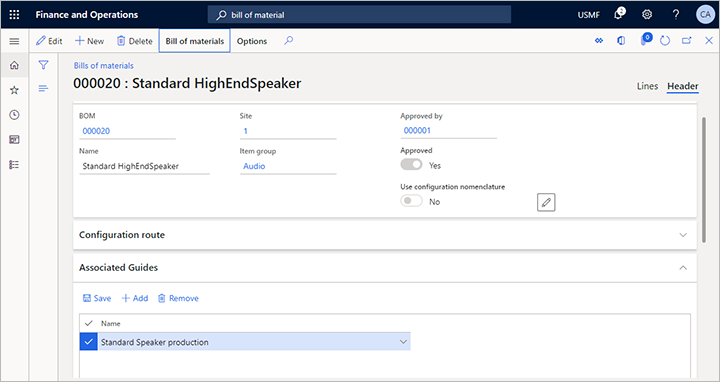
Knytte en guide til en styklisteversion
Du kan føje en guide til enhver styklisteversion.
Typisk scenarie, der bruger styklisteversioner
Guider, der er tilknyttet en individuel styklisteversion, giver produktionsarbejdere en vejledning, der forklarer, hvordan materiale forberedes og håndteres til en version af en stykliste, der er forskellig fra den almindelige stykliste eller andre versioner af den.
Bemærk!
Guider kan i øjeblikket ikke knyttes til individuelle styklistelinjer.
Føje en guide til en styklisteversion
Sådan føjer du en guide til en styklisteversion:
- Gå til Administration af produktionsoplysninger > Styklister og formler > Styklister.
- Åbn den stykliste, der indeholder en version, som du vil tildele en guide.
- Åbn fanen Overskrift over det øverste oversigtspanel.
- Vælg den version, du vil tildele en guide, i oversigtspanelet Styklisteversioner.
- Vælg Tilknyttede guider på værktøjslinjen Styklisteversioner.

- Siden Tilknyttede guider åbnes for din styklisteversion.
- Vælg Tilføj i handlingsruden for at føje en ny linje til gitteret.
- For den nye linje skal du bruge rullelisten i kolonnen Navn til at vælge den guide, du vil tildele.
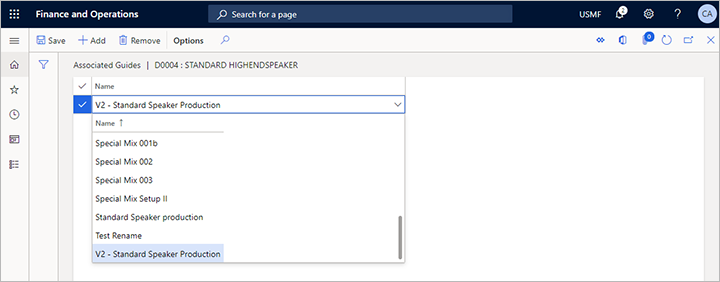
Knytte en guide til en rute
Du kan føje en guide til enhver rute.
Typisk scenarie, der bruger ruter
Ruter bruges typisk til at angive, hvordan et bestemt frigiveret produkt skal produceres på basis af en stykliste eller styklisteversion og med et sæt ressourcer eller ressourcegrupper.
Tildel en guide en rute for at få trinvise instruktioner til den pågældende produktionsproces.
Føje en guide til en rute
Sådan føjer du en guide til en rute:
- Gå til Produktionsstyring > Alle ruter.
- Åbn den rute, du vil tildele en guide.
- Udvid oversigtspanelet Tilknyttede guider.
- Vælg Tilføj på værktøjslinjen Tilknyttede guider. Der føjes en ny linje til gitteret.
- For den nye linje skal du bruge rullelisten i kolonnen Navn til at vælge den guide, du vil tildele.
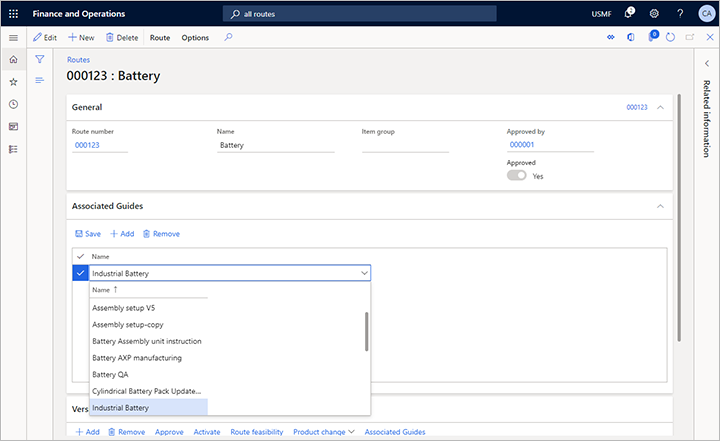
Knytte en guide til en ruteversion
Du kan føje en guide til enhver ruteversion.
Typisk scenarie, der bruger ruteversioner
Ruteversioner bruges typisk til at angive varianter af produktionsprocesser baseret på en eksisterende rute. Du kan tildele forskellige guider til hver ruteversion.
Føje en guide til en ruteversion
Sådan føjer du en guide til en ruteversion:
- Gå til Produktionsstyring > Alle ruter.
- Åbn den rute, du vil tildele en guide.
- Vælg den version, du vil tildele en guide, i oversigtspanelet Versioner.
- Vælg Tilknyttede guider på værktøjslinjen Versioner.

- Siden Tilknyttede guider åbnes for din styklisteversion.
- Vælg Tilføj i handlingsruden for at føje en ny linje til gitteret.
- For den nye linje skal du bruge rullelisten i kolonnen Navn til at vælge den guide, du vil tildele.

Knytte en guide til en ruteoperationsrelation
Du kan føje en guide til enhver ruteoperationsrelation.
Typisk scenarie, der bruger ruteoperationsrelationer
Operationsrelationer er den mest specifikke måde at føje guider til en produktproces og dens relaterede operationer. Du kan angive retningslinjer for hver operation i en rute og angive en anden vejledning for alle typer relationskontekster, der er angivet for en rute, f.eks. for bestemte varer, konfigurationer og meget mere. Du kan også angive, hvilke faser i operationen retningslinjerne skal gælde for (f.eks. opsætning, kø, proces eller transport).
Bemærk!
Hvis du angiver guider for flere operationsrelationer for en rute, vil der blandt disse guider kun blive vist guiden fra den mest specifikke relation i produktionen for det oprettede job.
Føje en guide til en ruteoperationsrelation
Sådan føjer du en guide til en ruteoperationsrelation:
- Gå til Produktionsstyring > Alle ruter.
- Åbn den rute, du vil tildele en guide.
- Åbn fanen Rute i handlingsruden, og vælg Rutedetaljer i gruppen Vedligehold.
- Siden Rutedetaljer åbnes for den valgte rute.
- Vælg den handling, du vil give vejledning til, i det øverste gitter.
- Vælg en specifik relation (eller den generiske All-relation) i nederste gitter.

- Åbn fanen Tilknyttede guider over det nederste gitter.
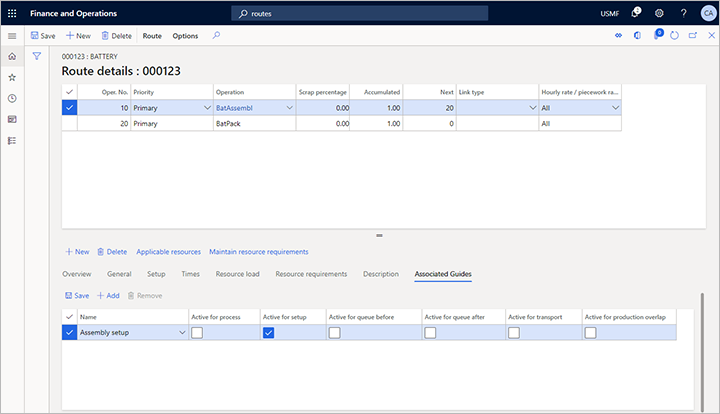
- Vælg Tilføj på værktøjslinjen øverst i det nederste gitter for at føje en ny linje til gitteret.
- For den nye række skal du bruge rullelisten i kolonnen Navn til at vælge den guide, du vil tildele. I resten af rækken skal du markere afkrydsningsfeltet for hver kontekst, hvor den valgte guide skal være tilgængelig.
Bemærk!
Du kan tilføje en eller flere guider for hver fase i hver handling.
Valgte guider fra produktionens udførelsesgrænseflade
Når en arbejder åbner en jobliste i produktionens udførelsesgrænseflade finder Supply Chain Management de relevante guider for de viste job. Du kan bruge knappen Guider til at få vist de relevante guider.
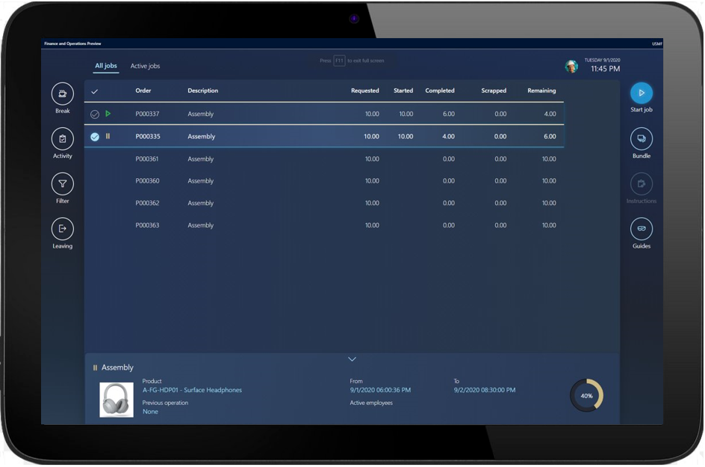
Tag derefter en HoloLens på, og få adgang til den tilhørende guide ved at studere QR-koden og aktivere den respektive guide.

Fortolkning af logikken for valg af guider
Du kan føje guider til følgende produktionsdata:
- Ressourcer
- Ressourcegrupper
- Frigivne produkter
- Formler
- Formelversioner
- Styklister
- Styklisteversioner
- Ruter
- Ruteversioner
- Ruteoperationsrelationer
Når Supply Chain Management genererer jobbene til produktionen, vil det indsamle de relevante guider fra disse kilder. Bemærk følgende vigtige regler.
- Hvis du knytter en styklisteversion eller en formelversion til en rute eller produktionsordre, vises alle de guider, der er tilknyttet denne version, samt de guider, der er knyttet til den overordnede stykliste eller formel af denne version, i jobbet.
- Hvis du knytter en ruteversion til en produktionsordre, vises alle de guider, der er tilknyttet denne version, samt de guider, der er knyttet til den overordnede rute af denne version, i jobbet.
- Hvis du definerer flere ruteoperationsrelationer, der omfatter Alle-relationen, og tildeler dem guider, vises kun guiderne fra den mest specifikke relation for jobbet.